| 目录 | 用途 |
|---|---|
| /boot | 引导文件存放目录,内核文件(vmlinuz)、引导加载器(bootloader,grub)都存放于此目录 |
| /bin | 所有用户使用的基本命令,不能关联至独立分区,OS启动即会用到的程序 |
| /sbin | 管理类的基本命令,不能关联至独立分区,OS启动即会用到的程序 |
| /lib | 启动时程序依赖的基本共享库文件以及内核模块文件(/lib/modules) |
| /lib64 | 专用于x86_64系统上的辅助共享库文件存放位置 |
| /etc | 配置文件存放目录 |
| /home | 普通用户家目录 |
| /root | 管理员用户家目录 |
| /media | 便携式移动设备挂载点 |
| /mnt | 临时文件系统挂载定 |
| /dev | 设备文件及特殊文件存储位置 |
| /opt | 第三方应用程序的安装位置 |
| /srv | 系统上运行的服务用到的数据 |
| /tmp | 临时文件存储位置 |
| /usr | 程序安装目录 |
| /proc | 用于输出内核与进程信息相关的虚拟文件系统 |
| /sys | 用于输出当前系统上硬件设备相关信息虚拟文件系统 |
2.描述文件的元数据信息有哪些,分别表示什么含义,如何查看?如何修改文件的诗句戳信息?
元数据信息包含:
access:权限

| 选项 | 功能 |
|---|---|
| 不跟任何选项时三个时间戳都会被更新为当前时间 | |
| -c | 文件不存在,不予创建 |
| -a | 仅修改atime时间 |
| -m | 仅修改mtime时间 |
| -t | 指定改为某一时刻的时间,时间参数格式[YYMMDDhhmm.ss] |
列如: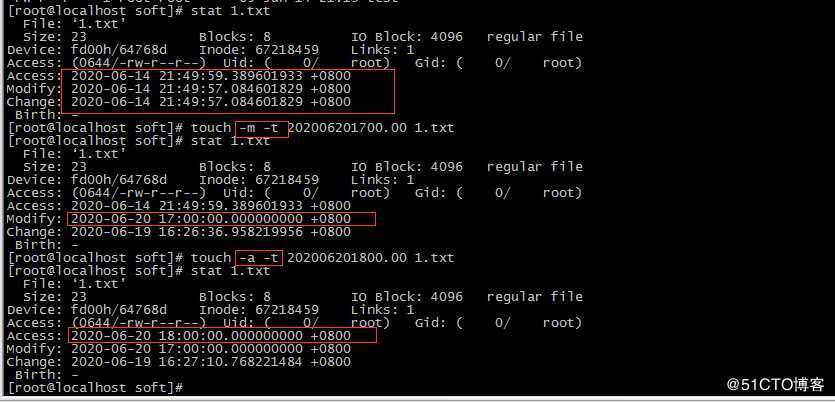
3.总结软链接和硬链接区别,并用实际操作说明。
| 硬链接 | 软链接 |
|---|---|
| 增加额外的记录项以引用文件 | 不会额外增加记录项 |
| 每个目录引用相同的indoe号 | 不增加或减少目标文件inoded的引用计数 |
| 对应于同一文件系统上一个物理文件软链接 | 一个符号链接指向另一个文件 |
| 创建时链接数递增 | 链接数不会增加 |
| 不能跨越驱动器或分区 | 可以跨分区 |
| 不能对目录创建硬链接 | 可以对目录创建软链接 |
| 删除源文件不影响硬链接 | 删除源文件软链接失效 |
ln命令
用于创建硬链接与软链接
语法:
ln [-s]...target link_name
参数说明:



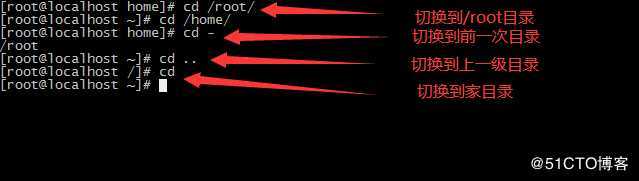
| 选项 | 功能 |
|---|---|
| -a | 包含隐藏文件 |
| -l | 显示额外信息 |
| -R | 目录递归 |
| -d | 目录 |
| -S | 按大到小排序 |
| -t | 按mtime排序 |
| -u | 配合-t选项,显示并按atime从新到旧排序 |
| -U | 按目录存放顺序显示 |
| -X | 按文件后缀排序 |
例如: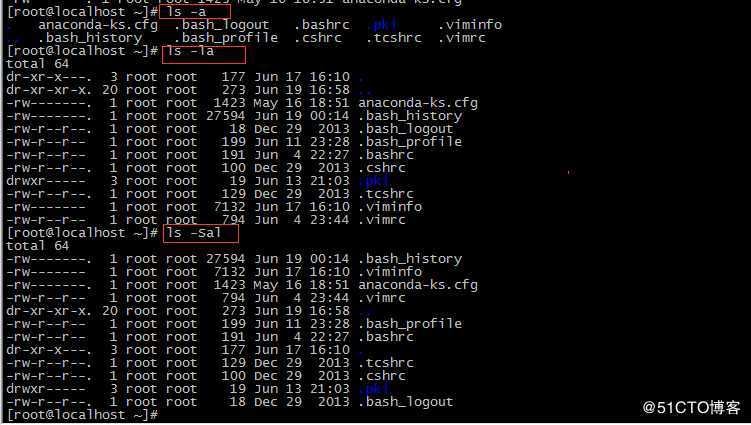
stat
显示文件或文件系统状态
语法:
stat [Lfct]...file...
| 选项 | 功能 |
|---|---|
| -L | 跟踪链接 |
| -f | 文件系统查看 |
| -c | 指定格式显示 |
| -t | 简洁显示 |
例如: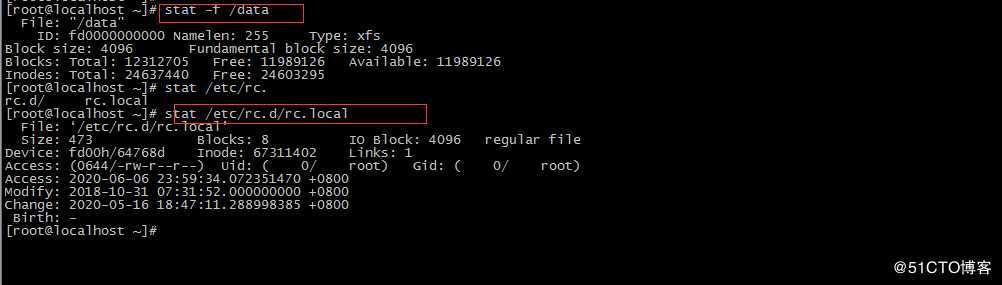
cp
复制文件和目录
语法:
cp [inrRadpfub]...source...directory
| 选项 | 功能 |
|---|---|
| -i | 覆盖前提示 |
| -n | 不覆盖 |
| -r,-R | 递归复制目录及内部的所有内容 |
| -a | 归档,相当于-dR --preserv=all |
| -d | 不复制源文件,支复制链接名 |
| -p | 保留属性(mode,ownership,timestamps) |
| --preserv[=ATTR_LIST] | mode权限,owenership所有权,timestamps时间戳,links链接数,xattr额外属性,context安全上下文,all全部 |
| -f | 强制 |
| -u | 只复制源比目标更新文件或目标文件不存在的文件 |
| -b | 目标存在,覆盖前先备份,形式为filename~ |
| --backup=numberd | 目标存在,覆盖前先备份加数字后缀 |
例如: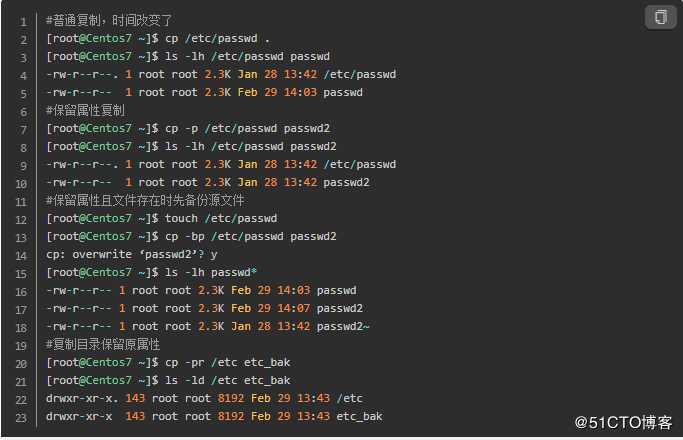
mv
移动和重命名文件
语法:
mv [ifb]...source...directory
| 选项 | 功能 |
|---|---|
| -i | T交互式 |
| -f | 强制 |
| -b | 目标存在,覆盖前先备份 |
例如:
rm
删除文件或目录
语法:
rm [ifr]...files-or-dirs...
| 选项 | 功能 |
|---|---|
| -i | 交互式 |
| -f | 强制 |
| -r | 递归,文件夹用 |
例如: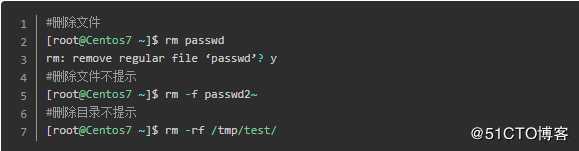
tree
显示目录树
语法:
tree [dLP] ...dirs
| 选项 | 功能 |
|---|---|
| -d | 只显示目录 |
| -L | 指定显示目录层级 |
| -P | 只显示由pattern匹配的路径 |
例如:
mkdir
创建目录
语法:
mkdir [pvm] ...dirs..
| 选项 | 功能 |
|---|---|
| -p | 存在于不报错,且自动创建所需的各目录 |
| -v | 显示详细信息 |
| -m | 创建目录直接指定权限 |
例如: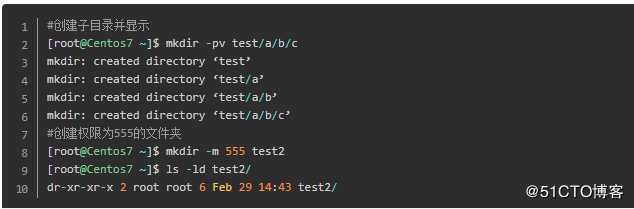
rmdir
删除目录
语法:
rmdir [pv]...dirs...
| 选项 | 功能 |
|---|---|
| -p | 递归删除父空目录 |
| -v | 显示详细信息 |
例如:
file
查看文件的类型
语法:
file [bfFL]...files...
| 选项 | 功能 |
|---|---|
| -b | 列出文件辨识结果时,不显示文件名称 |
| -f | 列出文件中文件名的文件类型 |
| -F | 使用指定分隔符号替换输出文件名后默认的":" 分割符 |
例如: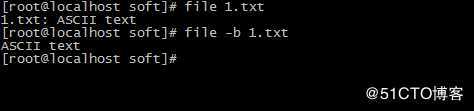
5.复制/etc/profile至/tmp目录,用查找替换命令删除/tmp/profile文件中的行首的空白字符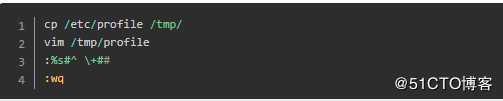
6.在vim中设置tab缩进为4个字符
方法1:在vim的命令模式输入一下命令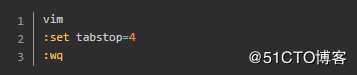
方法二:编辑~/.vimrc文件,添加set tabstop=4
原文:https://blog.51cto.com/14815564/2506016